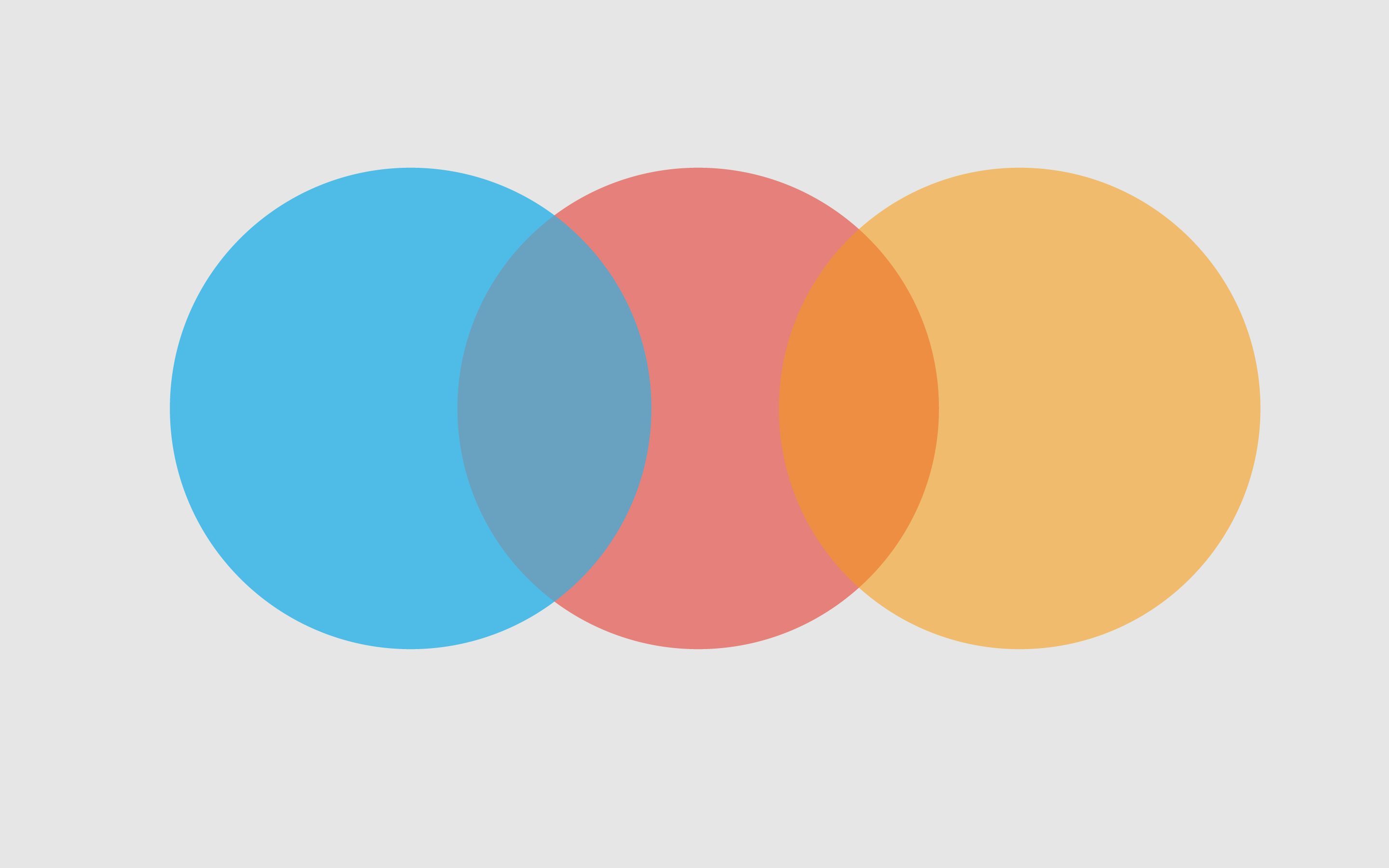计算机二级备考word
2024/12/26,我终于报名计算机二级Ms Office考试了。我总是在贴吧上看到有同学说计算机二级没什么用,而且学校对于这个也不重视,因为学校官网从来没有报名计算机等级考试的通知,但是当我去看双选会的时候,几乎每个招聘上面都写要熟练使用word,excel,ppt,wps等办公软件。再有就是大一德育答辩的时候,很多同学都不会制作ppt,甚至有些同学连如何放映ppt都不知道。有好几次小组作业,老师要求上交word文档,然而大部分人连最基本的首行缩进都要靠敲空格才能实现,文档目录全凭打字实现。以上种种情况说明计算机二级并不是一无是处。为了备考明年3月的计算机二级,我关注b站上的小黑老师已经很久了,并且专门写下这篇文章用来记录学习笔记。
0
设置对应段落制表位 开始-段落-制表位(段落对话框左下角)
多级列表 开始-段落-多级列表-定义新的多级列表-更多(对话框左下角)-按题目要求操作(将级别链接到样式、编号格式、位置、编号之后、正规形式编号)
word图表 插入-图表(使用时不要先选中数据,将光标放在空白处操作,再弹出excel工作表时点击excel左上角行列处的小三角,将数据复制到excel中
字符间距 开始-字体-高级
段落排序 开始-段落-排序
插入横线 开始-段落-边框-横线-横线出现后双击可调整格式
1
为文档添加背景 设计-页面颜色-填充效果-图片
右对齐 CTRL-R
邮件合并 邮件-开始邮件合并-标签(如果没有要求是“信函”,都选标签)-选择收件人-插入合并域-完成并合并-编辑单个文档
另存为 F12
2
样式的复制 开始-样式-管理样式-导入导出
调整字符宽度 开始-段落-中文版式-调整宽度
调整字符间距 开始-字体-字符间距
设置字体文字效果 开始-字体-文字效果
设置前后两页纸张大小不同 布局-分隔符-分节符-下一页
首字下沉 插入-首字下沉
邮件合并批量插入图片 插入-文本-文档部件-域-类别-链接和引用-域名-IncludePicture-域属性-编号.jpg-确定-编辑域代码(SHIFT-F9)-将域代码中的“编号”替换为插入合并域中的“编号”-F9
将文件以图标的形式插入 插入-文本-对象-由文件创建-勾选链接到文件、显示为图标-更改图标-确定
邮件合并(标签) 如果所有操作进行完不显示其他内容,邮件-编号和插入域-更新标签
4(暂时跳过,这套题太难了)
插入封面并调整控件 将光标移到最前面,插入-封面
注意:年份控件与日期控件是相互关联了,如果两者不一致,则需要删除一个。日期控件的时间格式默认是使用-连接年月日,更改日期格式 如果选项卡没有开发工具需要先在文件-选项-自定义功能区-勾选开发工具,然后更改日期格式 开发工具-属性-日期显示方式
在要求的样式文本中每两个字符间加入一个空格,即在每个字符后加一个空格 开始-替换-更多-格式-样式-查找内容(特殊格式-任意字符)-替换为(查找内容)
注意:这种做法会导致段落开始和结尾处出现多余的空格,结尾处可将空格-段落标记 替换为 段落标记。段首处的可将段落标记-空格 替换为 段落标记
更改超链接颜色 设计-颜色-自定义颜色
插入脚注 引用-插入脚注-打开脚注对话框-编号格式
设置表格所有行总是在同一页 选中除最后一行之外的其他行,开始-段落-换行和分页-勾选与下段同页
插入饼图 开始-插入-图表-饼图-将数据复制到excel中-饼图出现后单击饼图图形-格式-形状效果-三维格式中磅值调为9999将自动匹配最大值。调整饼图角度和分离程度 单击右键-设置数据系列格式-
在图表上方或下方插入自动题注 在图表上下空白处,引用-插入题注
交叉引用 选中需要交叉引用的文字,引用-交叉引用
打印背景 文件-选项-显示-勾选打印背景色和图像
5
添加页眉,并将某样式文字自动显示在页眉 双击页眉,插入-文档部件-域-类别(链接和引用)-域名(StyleRef)-样式名-确定
7
8
word表格中的序号可以直接使用word开始选项卡中的编号,可使用邮件修改编号格式
9
将文档中表格的内容保存到"表格"部件库 插入-文档部件-将所选内容保存到文档部件库
简体转繁体 审阅-简转繁
10
对标题使用多级列表 开始-样式,根据要求设置标题格式,用查找替换快速切换标题样式,替换时可直接替换样式,开始-多级列表-定义新的多级列表-更多-(将级别链接到样式、编号格式、位置)
图表题注 可以通过导航窗格的搜索快速定位到文档中图表的位置,引用-插入题注(标签、编号)
修改题注文字样式 开始-样式(题注)
题注交叉引用 引入-题注-交叉引用-(引用类型、引用编号)
F4 重复上一步操作
表格第一行跨页时自动重复 选中,表格工具-布局-重复标题行